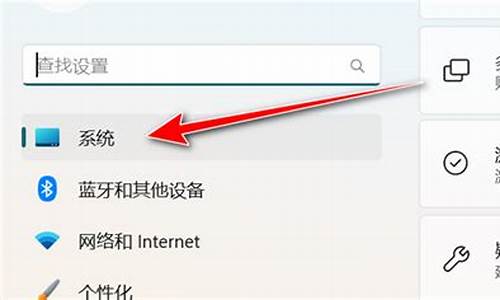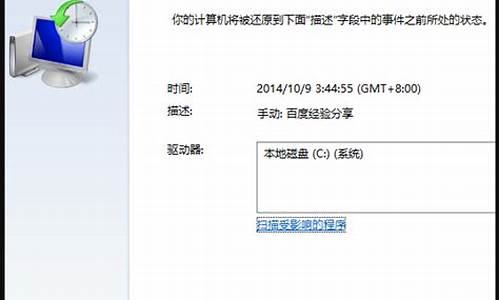系统启动目录在哪-电脑系统起动文件在哪
1.如何关闭电脑开机自动启动项
2.电脑上面msconfig.exe在哪?
3.win7开机启动项怎么设置 电脑开机启动项在哪里设置
如何关闭电脑开机自动启动项
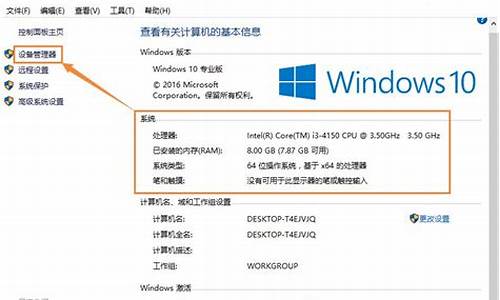
系统下关闭开机启动项的步骤如下:
1 首先打开“运行”对话框,可以通过开始菜单打开运行,也可以按下快捷键WIN+R打开“运行”,输入“msconfig”,回车。
2 打开的系统配置对话框中,点击“启动”。这里是配置开机启动项和开机启动程序的功能所在。点击“打开任务管理器”。
3 ?在任务管理器中,就能找到目前为止开机启动项和开机启动程序了。比如,选择其中的“igfxTray Module”启动项,可以对其进行禁止开机自启动操作了。
电脑上面msconfig.exe在哪?
电脑上面msconfig.exe的文件路径:C:\WINDOWS\pchealth\helpctr\binaries\msconfig.exe。
打开方法:单击“开始”、“运行”,键入msconfig,然后单击“确定”。
微软系统配置实用程序(Microsoft System Configuration Utility)或MSConfig(在Windows Vista和Windows 7中简称系统配置或系统组态(SystemConfiguration))是微软公司Windows操作系统中的一项功能,目的是处理计算机启动过程中存在的问题。除了Windows 2000之外,Windows 98之后所有的Windows操作系统均内置了MSConfig。虽然系统配置实用程序不为Windows 95和Windows2000的用户而设计,但他们仍可下载这项功能。Windows用户可以利用系统配置实用程序对开机运行的程序进行调整,以及修改设定文档等等。一般情况下,开启MSConfig的办法是利用运行对话框,Windows用户通常无法在开始菜单和控制面板中找到MSConfig。
win7开机启动项怎么设置 电脑开机启动项在哪里设置
1、首先找到windows 7开始运行--在运行命令框中输入:msconfig 回车确认进入系统配置实用程序,如下图:
2、找不到windows 7开始运行在哪的用户请阅读:windows7运行在哪? 3种方法轻松找到windows7运行窗口
win7系统配置程序界面,在这里我们需要关闭掉一些不需要开机启动的程序或应用,以及简单设置下相关参数,如下:
3、首先在“系统配置”窗口中的“引导”选项卡里,我们看到一个“超时”,这里默认的时间是30秒,我们修改为“3”。
4、 然后点击“高级选项”,在“处理器数”下拉选项中选“2”,勾选“最大内存”,这里的数字无需修改。如下图:
5、win7开机启动项优化设置
最后我们进入“工具”选项卡,选择“更改UAC设置”来更改用户账户控制设置,这里点击“启动”,设置完msconfig确定后退出,会提示你重新启动 系统,选择重新启动即可,之后我们就可以观察启动时间有没有变化了,一般都会有一定的速度的提升,如下图。
6、到这里提高win7开机启动速度设置就结束了,一般都会有所提升,不过需要注意的是Windows7分为多个版本,并且对不同的硬件设备有着优化,如果你的硬件本身就不高,又安装了 Windows7旗舰版,还打开了全部的特效,那无疑会很慢。通过以上设置只能说应该会比之前快,但开机到底需要多久与配置与系统本身也有不少关系,另外建议大家经常清理垃圾与插件,并且去掉一些不需要开机启动的程序,对提升电脑开机速度有很大帮助,就目前而言,开机速度保持在30s左右已经很不错了。
声明:本站所有文章资源内容,如无特殊说明或标注,均为采集网络资源。如若本站内容侵犯了原著者的合法权益,可联系本站删除。